| -- 画像-1 | |
| -- 画像-1 | |
| ●リンク画像に、外枠がついてしまいました。はずすには、どうしたらいい? |
| ●HPに、画像が表示されません。 |
| Q リンク画像に、外枠がついてしまいました。はずすには、どうすればいい? | |||
| A <IMG>タグの中に、border="0"を、追加してください。 | |||
●タグを開いて、画像のタグ(<IMG>)の中に、border=0" を追加します。 例:
|
|||
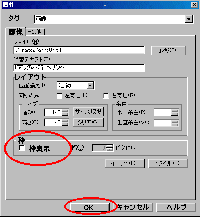 |
●ホームページビルダーの場合。 ●その画像を、右クリックして、「属性変更」を選択してください。 ↓ ●現れたダイアログの上のタグが、「画像」になっていることを、確認して、下の「枠表示」のチェックマークをはずします。 ↓ ●「OK」をクリック |
||
| Q HPに画像が、表示されません。 | ||||
| A これは、よくある質問です。原因として、いくつか、考えられます。 |
||||
更新のときに、私もよくやるのですが、画像を転送し忘れていませんか? もしくは、間違ったフォルダ(場所)に、転送していませんか? ファイル転送を使って、サーバー側の画像があるべき場所を見て、画像の有無を確認してください。 |
||||
画像がうつっていないHPの、ソースを見ると、よく画像のリンク先が、 パソコンのCドライブになっていたりします。 これでは、本人は見れても、他の人には見れません。 (ソースの見方 : プラウザのメニューバーの「表示」から、「ソース」を選択。) 下の赤文字のように、ファイル名がなっていたら、これです。
この場合、タグを開いて、余計なタグ”file.//C:/”を削除するか、 表示されない画像を、一度削除してから、もう一度貼り付け、htmlファイルを保存します。 その後に、もう一度、htmファイルを転送してください。 |
||||
画像のファイル名は、必ず半角英数字にしてください。 間違って、全角英数字や、カタカナなどが使われている場合、 プラウザが判別できず、画像が表示されないことがあります。 パソコンの「マイコンピュータ」から、画像がしまってあるフォルダを開き、画像ファイルを右クリック。 ↓ 現れたメニューから、「名前の変更」をクリック。 名前が反転表示になりますので、正しいファイル名を打ち込みます。 ↓ htmlファイルのタグを開いて、正しいファイル名を記入してください。
画像ファイルと、htmファイルを、もう一度、転送します。 |
||||
|
copyright(C)2002 A.Sakaguchi all rights reserved |